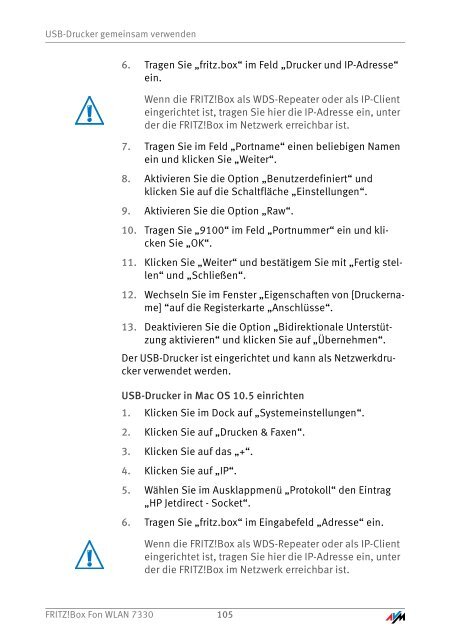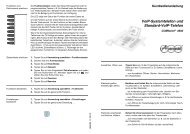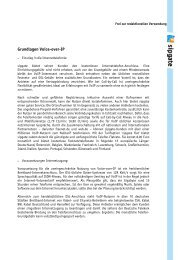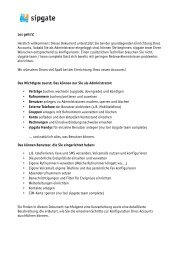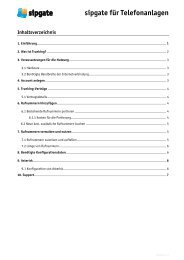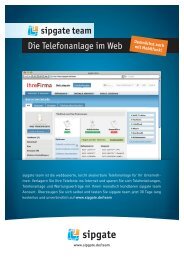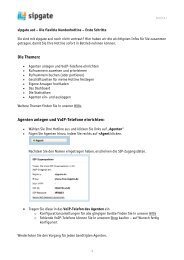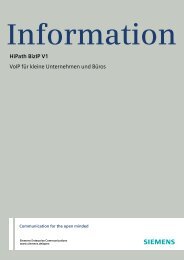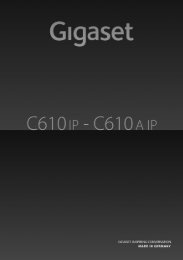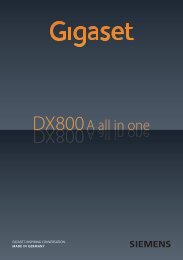FRITZ!Box - Sipgate.de
FRITZ!Box - Sipgate.de
FRITZ!Box - Sipgate.de
Sie wollen auch ein ePaper? Erhöhen Sie die Reichweite Ihrer Titel.
YUMPU macht aus Druck-PDFs automatisch weboptimierte ePaper, die Google liebt.
USB-Drucker gemeinsam verwen<strong>de</strong>n<br />
6. Tragen Sie „fritz.box“ im Feld „Drucker und IP-Adresse“<br />
ein.<br />
7. Tragen Sie im Feld „Portname“ einen beliebigen Namen<br />
ein und klicken Sie „Weiter“.<br />
8. Aktivieren Sie die Option „Benutzer<strong>de</strong>finiert“ und<br />
klicken Sie auf die Schaltfläche „Einstellungen“.<br />
9. Aktivieren Sie die Option „Raw“.<br />
10. Tragen Sie „9100“ im Feld „Portnummer“ ein und klicken<br />
Sie „OK“.<br />
11. Klicken Sie „Weiter“ und bestätigem Sie mit „Fertig stellen“<br />
und „Schließen“.<br />
12. Wechseln Sie im Fenster „Eigenschaften von [Druckername]<br />
“auf die Registerkarte „Anschlüsse“.<br />
13. Deaktivieren Sie die Option „Bidirektionale Unterstützung<br />
aktivieren“ und klicken Sie auf „Übernehmen“.<br />
Der USB-Drucker ist eingerichtet und kann als Netzwerkdrucker<br />
verwen<strong>de</strong>t wer<strong>de</strong>n.<br />
USB-Drucker in Mac OS 10.5 einrichten<br />
1. Klicken Sie im Dock auf „Systemeinstellungen“.<br />
2. Klicken Sie auf „Drucken & Faxen“.<br />
3. Klicken Sie auf das „+“.<br />
4. Klicken Sie auf „IP“.<br />
5. Wählen Sie im Ausklappmenü „Protokoll“ <strong>de</strong>n Eintrag<br />
„HP Jetdirect - Socket“.<br />
6. Tragen Sie „fritz.box“ im Eingabefeld „Adresse“ ein.<br />
<strong>FRITZ</strong>!<strong>Box</strong> Fon WLAN 7330 105<br />
Wenn die <strong>FRITZ</strong>!<strong>Box</strong> als WDS-Repeater o<strong>de</strong>r als IP-Client<br />
eingerichtet ist, tragen Sie hier die IP-Adresse ein, unter<br />
<strong>de</strong>r die <strong>FRITZ</strong>!<strong>Box</strong> im Netzwerk erreichbar ist.<br />
Wenn die <strong>FRITZ</strong>!<strong>Box</strong> als WDS-Repeater o<strong>de</strong>r als IP-Client<br />
eingerichtet ist, tragen Sie hier die IP-Adresse ein, unter<br />
<strong>de</strong>r die <strong>FRITZ</strong>!<strong>Box</strong> im Netzwerk erreichbar ist.